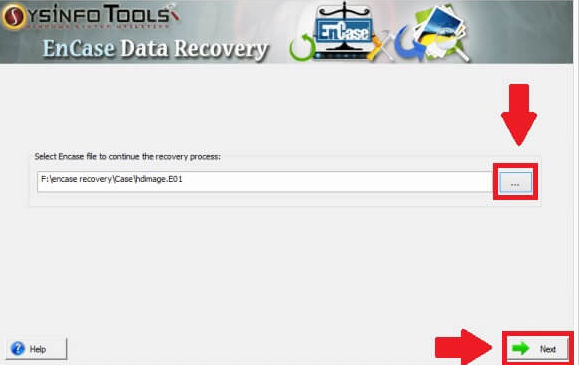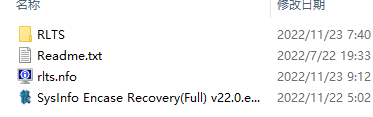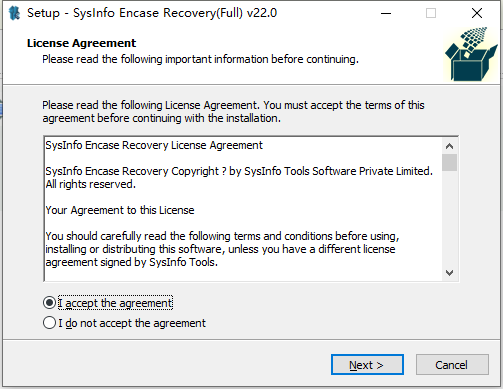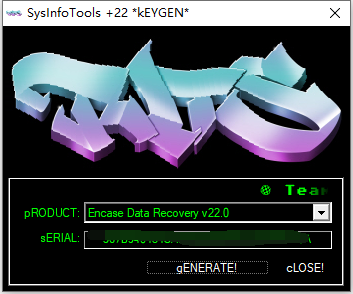SysInfoTools Encase Data Recovery破解版是一款简单好用的络世界丢失或删除的信息恢复工具,轻松进行取证、网络安全、安全分析和电子发现的恢复,以原始形式恢复最完整的数据,支持从EWF文件(无论是硬盘映像还是任何特定文件的映像)执行EnCase数据恢复。支持自动检测 EWF(图像文件格式)文件信息。提供标准和高级扫描模式!操作简单,只需要添加要修复的EWF文件,选择扫描模式现在根据损坏的严重程度选择扫描模式。保存恢复的数据恢复数据后,选择必须将数据保存到的卷,然后单击保存。破解版下载,有需要的朋友不要错过了!
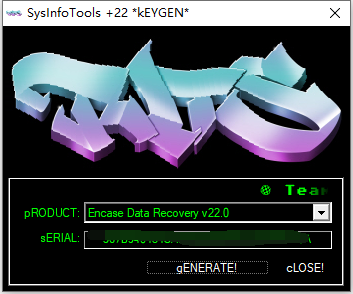
功能特色
1、封装数据恢复
该软件非常有能力恢复取证,网络安全,安全分析和电子发现调查产品的丢失或删除数据。它允许用户选择硬盘上的EWF文件以及任何格式的特定文件。
2、自动检测信息
该软件的自动检测功能会在您选择所选EWF文件后立即检测它的信息。所有项目及其值都以表格形式显示。您可以先检查它们,然后才能继续。
3、转换为原始选项
转换为原始选项允许用户以原始形式从选定的EWF文件中提取数据,无论是硬盘映像还是任何其他特定文件。只需定义一个位置,为文件命名并保存即可。之后,您点击提取按钮提取数据。
4、解析为磁盘选项
解析为磁盘选项以扫描硬盘的EWF文件。要使用此功能,您必须选择一个硬盘映像,然后您可以扫描该文件并从中恢复数据。此选项不适用于特定文件的EWF文件。
5、双扫描模式
有两种扫描模式用于扫描硬盘上的EWF文件:用于处理次要损坏级别的标准模式和用于处理严重损坏的高级模式。使用高级模式,您可以在开始扫描过程之前定义硬盘的自定义设置。
6、多种恢复模式
两种流行的分区表格式,即MBR又名主引导记录和GPT又名GUID(全局唯一标识符)分区表。默认情况下,MBR格式处于选中状态。如果分区表格式为GPT,则需要在扫描SWF文件之前对其进行定义。
7、分区表支持
该软件使用户能够自定义音量设置,例如:开始和结束扇区。此外,用户可以选择要在其中处理所选卷的文件系统。此选项提供RAW恢复模式。
8、文件系统支持
该软件支持Windows,Mac和Linux系统的所有流行文件系统。支持的文件系统包括Windows的FAT,FAT16,FAT32,FAT64(exFAT)和NTFS;Mac的HFS和HFS+;和Linux的EXTX(EXT,EXT2,EXT3和EXT4)。
9、卷自定义设置
Encase恢复软件使用户能够定义所选卷的自定义设置。自定义设置包括所选卷的起始扇区和结束扇区。此外,用户可以将文件系统定义为他们希望如何处理所选卷。
10、自定义卷添加
在高级扫描模式下,如果磁盘中缺少任何卷,则允许用户将新的自定义卷添加到列表中。单击“添加自定义卷”按钮,新卷将添加到列表中。然后,您可以定义此新卷的自定义设置。
11、原始恢复模式
RAW恢复模式使用户能够从所选卷中恢复其最大可能的数据。默认情况下,它支持恢复图像(5MB),存档(1GB)和音频(6MB)文件。用户可以借助添加新签名功能从卷中恢复其他类型的。
12、新增签名
允许用户将新签名添加到文件或现有文件中,以便恢复图像,档案和音频以外的更多文件类型。只需单击新/现有文件按钮中的添加新签名,定义文件设置,然后保存它们。现在上传此新文件并重新分析卷。
13、树结构预览
恢复数据的预览以树结构模式显示。所有文件和文件夹将按顺序列出。用户需要逐个展开文件夹以检查恢复的文件。此外,用户可以在保存文件属性之前检查文件属性。
14、自动搜索文件
自动搜索功能可以通过单击鼠标在树结构中搜索您的特定文件。只需在搜索框中输入文件名或类型,然后单击“搜索”按钮。您可以一次输入多个文件以树状结构搜索它们。
15、自导界面
任何技术或非技术用户都可以轻松使用此软件,因为它不需要任何先前的技术专业知识。它包含一个交互式和自指导的用户界面,因此即使是完全的新手用户也可以使用此软件。
16、视窗兼容性
作为Windows系统实用程序,该软件可在所有主要的基于Windows的操作系统下平稳运行,例如Windows98,WindowsNT,Windows2000,Windows2003,WindowsXP,WindowsVista,Windows7,Windows8和Windows10,包括最新的Windows11(32位和64位)。
使用说明
数据恢复的步骤
第1步:打开封装数据恢复并浏览损坏的文件,然后单击下一步。
第2步:EWF文件信息将出现在屏幕上。单击解析为磁盘并扫描硬盘文件。
第3步:选择扫描模式,即标准或高级,并进行适当的更改,然后单击下一步。
第4步:扫描过程将需要几分钟,完成后单击下一步。
第5步:要执行EnCase数据恢复,请选择卷并定义其自定义设置。单击“下一步”继续。
第6步:在标准,高级和深度模式中选择您的恢复模式,然后单击下一步。
第7步:扫描过程将需要几秒钟,完成后单击确定,以便您可以在树结构中查看恢复的文件。
第8步:现在选择权在你。您可以选择要保存的文件。单击保存并选择要保存它们的首选位置。
第9步:几分钟后,所有恢复的数据将保存在定义的位置。单击确定并关闭应用程序。